怎么下载正版win7旗舰版 win7旗舰版在哪儿下载
有些用户想要在自己的电脑中安装win7旗舰版,但是不知道旗舰版的系统iso文件怎么下载,今天小编就给大家带来怎么下载正版win7旗舰版,如果你刚好遇到这个问题,跟着小编一起来操作吧。
具体方法:
1. 先打开浏览器,在搜索框中输入“msdn我告诉你”,百度一下,就能找到msdn我告诉你这个官网。
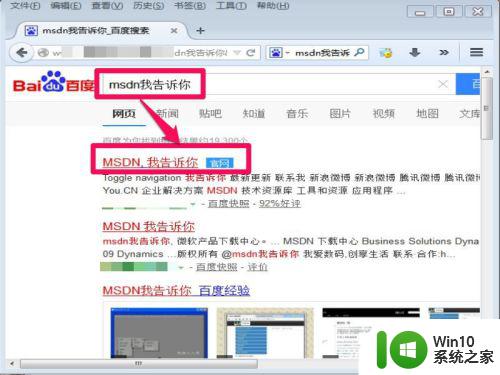
2. 进入这个网页后,在左侧,找到“操作系统”这一项。

3. 打开操作系统这一项,在其中,找到Windows7这一项,选中。
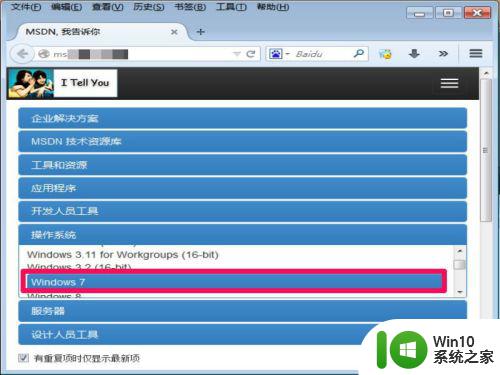
4. 到这一项的右侧的窗口,先选择哪个语言的版本,没得说,当然是“中文-简体”这一项。
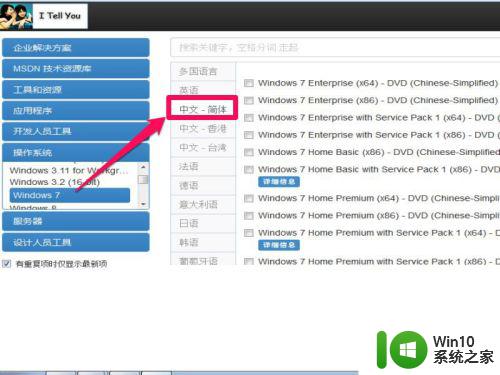
5. 然后找到Windows 7 Ultimate (x64)-DVD(Chinese-Simplified),这个就是旗舰版。是64位系统版本的,如果要安装32位版本,则选择Windows 7 Ultimate (x86)-DVD(Chinese-Simplified)这一项。
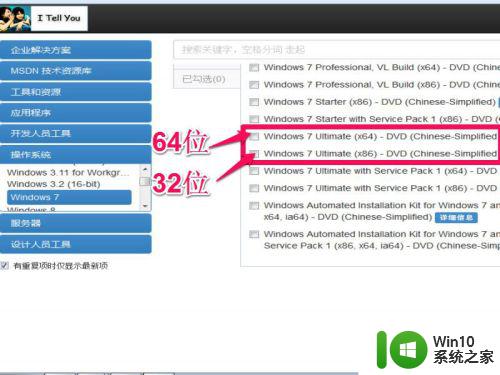
6. 这里以Win7 32位旗舰版为例,点击后面的“详细信息”按钮。在下面,就会显示详细信息,将下面的下载链接复制出来。
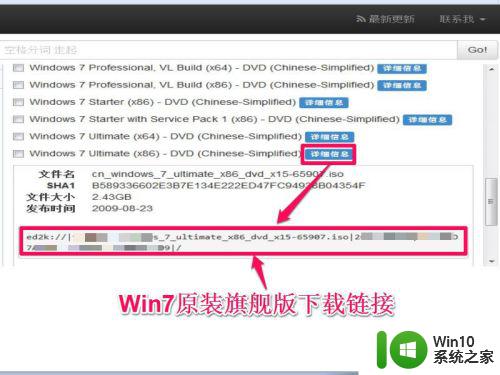
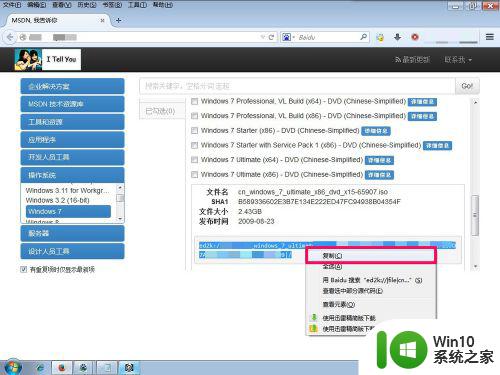
7. 打开迅雷软件,点击新建任务。我的是迷你迅雷版本,所以界面很简单,如果是其它版本,根据自已的版本,新建任务。
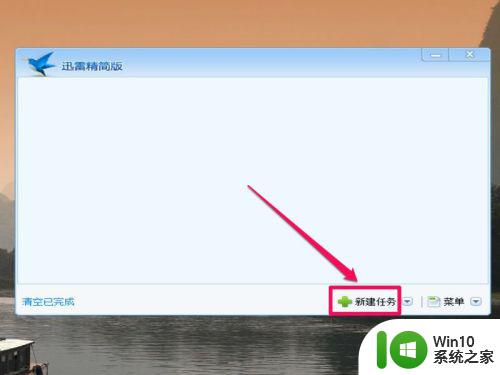
8. 弹出新建任务框,把链接输入到“下载地址”框中,然后按“立即下载”即可。这样就能下载到原版纯正的Win7旗舰版系统了。
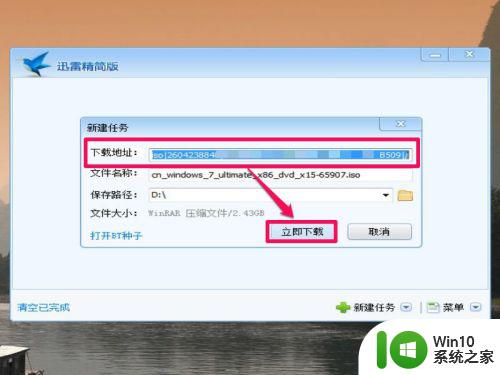
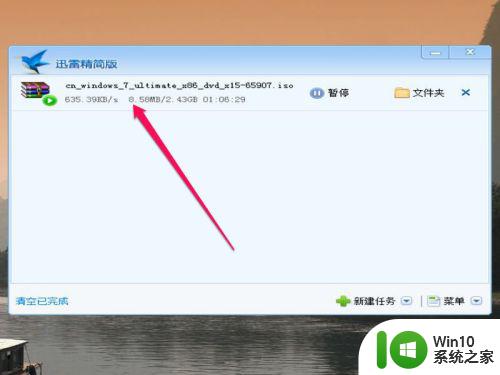
以上就是怎么下载正版win7旗舰版的全部内容,有需要的用户就可以根据小编的步骤进行操作了,希望能够对大家有所帮助。
怎么下载正版win7旗舰版 win7旗舰版在哪儿下载相关教程
- win7旗舰版一直显示正在关机如何解决 win7旗舰版停留在正在关机怎么回事
- win7纯净版和旗舰版哪个好 win7纯净版和旗舰版的区别
- win7旗舰版开机一直显示“正在获取网络地址”的修复方法 win7旗舰版“正在获取网络地址”问题解决方法
- win7旗舰版怎么打开VT开关 win7旗舰版如何启用VT功能
- 电脑vt怎么开启win7旗舰版 电脑vt开启教程win7旗舰版
- win7旗舰版系统卡在正在关机界面无法关机怎么办 win7旗舰版系统关机卡死无法关机解决方法
- win7旗舰版怎么调屏幕亮度 win7旗舰版调整屏幕亮度的方法
- win7旗舰版怎么设置显卡 win7旗舰版显卡设置方法
- win7旗舰版转换专业版的方法 win7旗舰版怎么切换为专业版
- win7旗舰版怎么取消屏幕保护 window7旗舰版怎么关闭屏幕保护
- win7旗舰版输出繁体字的方法 win7旗舰版繁体字设置方法
- win7旗舰版校园网的连接步骤 win7旗舰版如何连接校园网络
- window7电脑开机stop:c000021a{fata systemerror}蓝屏修复方法 Windows7电脑开机蓝屏stop c000021a错误修复方法
- win7访问共享文件夹记不住凭据如何解决 Windows 7 记住网络共享文件夹凭据设置方法
- win7重启提示Press Ctrl+Alt+Del to restart怎么办 Win7重启提示按下Ctrl Alt Del无法进入系统怎么办
- 笔记本win7无线适配器或访问点有问题解决方法 笔记本win7无线适配器无法连接网络解决方法
win7系统教程推荐
- 1 win7访问共享文件夹记不住凭据如何解决 Windows 7 记住网络共享文件夹凭据设置方法
- 2 笔记本win7无线适配器或访问点有问题解决方法 笔记本win7无线适配器无法连接网络解决方法
- 3 win7系统怎么取消开机密码?win7开机密码怎么取消 win7系统如何取消开机密码
- 4 win7 32位系统快速清理开始菜单中的程序使用记录的方法 如何清理win7 32位系统开始菜单中的程序使用记录
- 5 win7自动修复无法修复你的电脑的具体处理方法 win7自动修复无法修复的原因和解决方法
- 6 电脑显示屏不亮但是主机已开机win7如何修复 电脑显示屏黑屏但主机已开机怎么办win7
- 7 win7系统新建卷提示无法在此分配空间中创建新建卷如何修复 win7系统新建卷无法分配空间如何解决
- 8 一个意外的错误使你无法复制该文件win7的解决方案 win7文件复制失败怎么办
- 9 win7系统连接蓝牙耳机没声音怎么修复 win7系统连接蓝牙耳机无声音问题解决方法
- 10 win7系统键盘wasd和方向键调换了怎么办 win7系统键盘wasd和方向键调换后无法恢复
win7系统推荐
- 1 风林火山ghost win7 64位标准精简版v2023.12
- 2 电脑公司ghost win7 64位纯净免激活版v2023.12
- 3 电脑公司ghost win7 sp1 32位中文旗舰版下载v2023.12
- 4 电脑公司ghost windows7 sp1 64位官方专业版下载v2023.12
- 5 电脑公司win7免激活旗舰版64位v2023.12
- 6 系统之家ghost win7 32位稳定精简版v2023.12
- 7 技术员联盟ghost win7 sp1 64位纯净专业版v2023.12
- 8 绿茶ghost win7 64位快速完整版v2023.12
- 9 番茄花园ghost win7 sp1 32位旗舰装机版v2023.12
- 10 萝卜家园ghost win7 64位精简最终版v2023.12